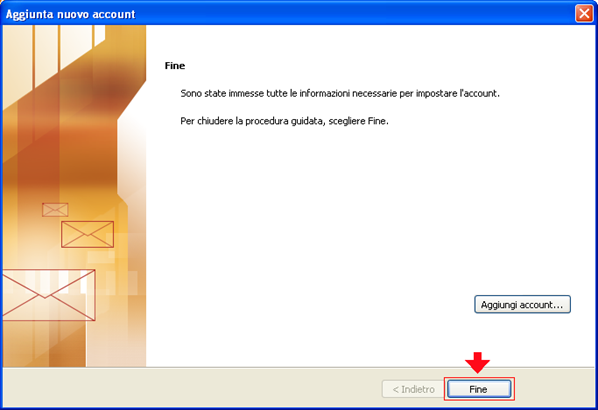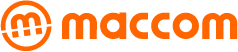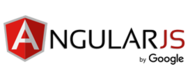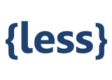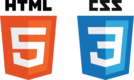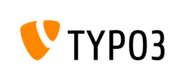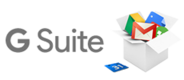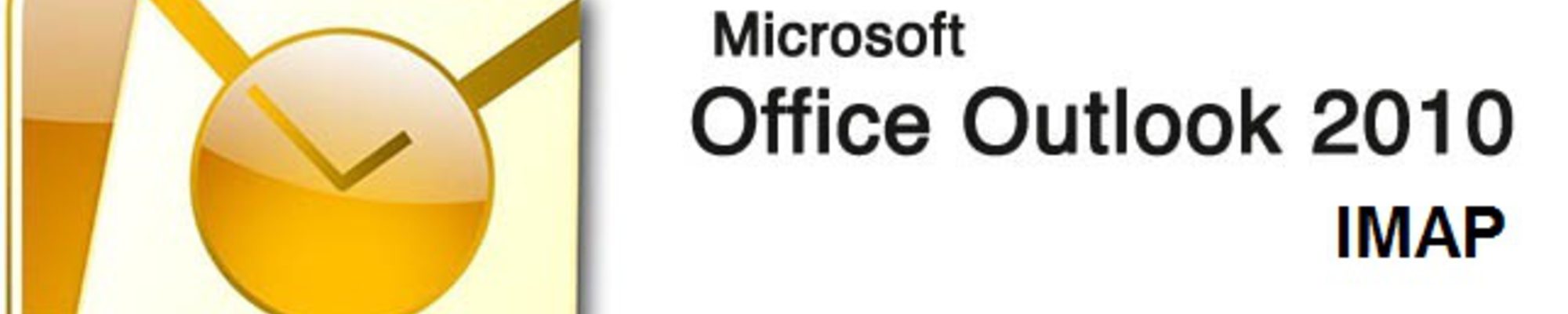
Microsoft Outlook - Configurare un account IMAP
Procedura per la configurazione della tua posta elettronica IMAP sul Microsoft Outlook 2010.
- Aprire Microsoft Outlook 2010
- Selezionare dal menu File la voce Info
- Cliccare sul pulsante "Aggiungi account"
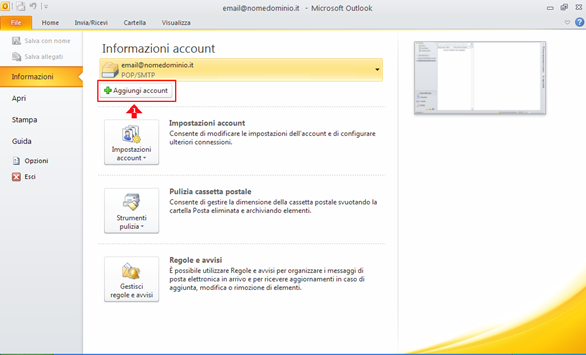
- Selezionare la voce "Configura manualmente le impostazioni del server o tipi di server aggiuntivi".
- Cliccare sul pulsante "Avanti"
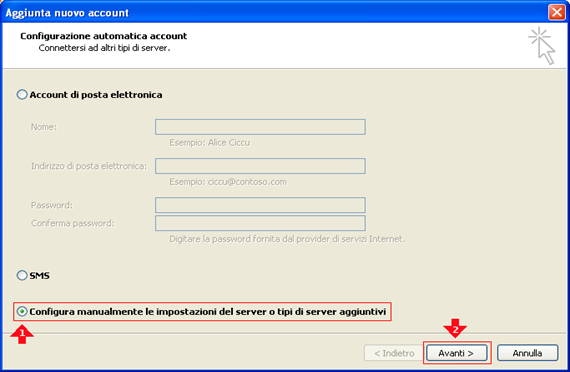
- Selezionare "Posta elettronica internet" e cliccare sul pulsante "Avanti"
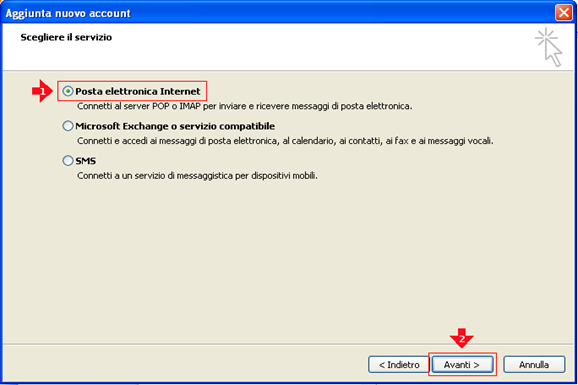
- Inserire tutti i dati necessari alla configurazione dell'account di posta, similmente allo schema seguente:
Nome: Cognome Nome
Indirizzo di posta elettronica: email@nomedominio.xxx
Tipo di account: IMAP
Server posta in arrivo: mail.nomedominio.xxx
Server posta in uscita: mail.nomedominio.xxx
Nome utente: email@nomedominio.xxx
Password: la password associata all'account email - Cliccare sul pulsante "Altre impostazioni"
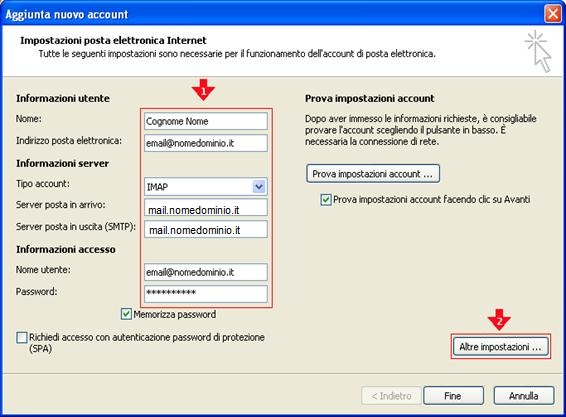
- Selezionare la voce "Server della posta in uscita" tra quelle presenti in alto
- Selezionare le voci "Il server della posta in uscita (SMTP) richiede l'autenticazione" e "Utilizza le stesse impostazioni del server di posta in arrivo"
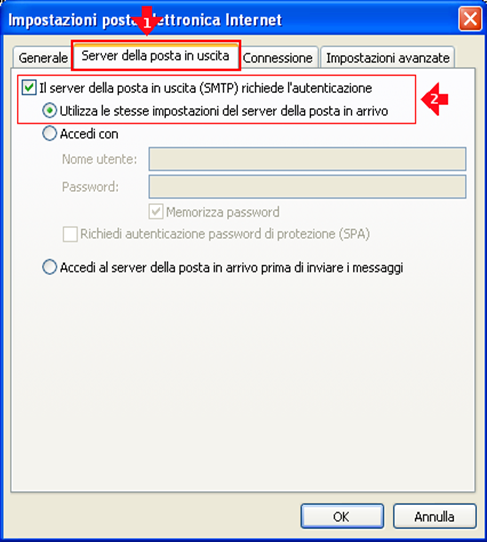
- Selezionare la voce “Impostazioni avanzate” tra quelle presenti in alto
- Controllare che i dati siano uguali a quelli seguenti
Server posta in arrivo (IMAP) : 143
Server posta in uscita (SMTP): 587
Utilizzare il tipo di connessione crittografata seguente: Nessuna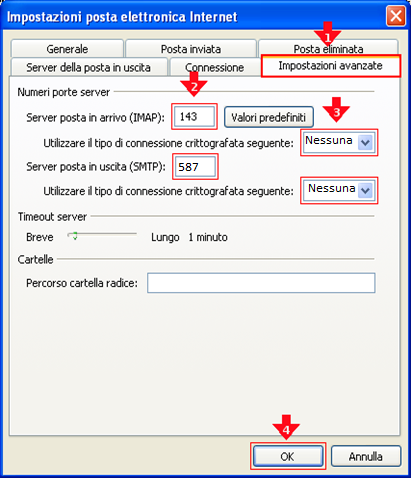
- A operazione terminata cliccare sul pulsante "OK"
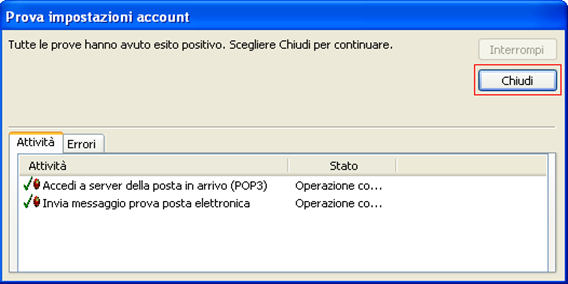
- Microsoft Outlook controllera' che le impostazioni dell'account siano corrette e se tutti i test vanno a buon fine visualizzera' il pulsante "Chiudi"
-